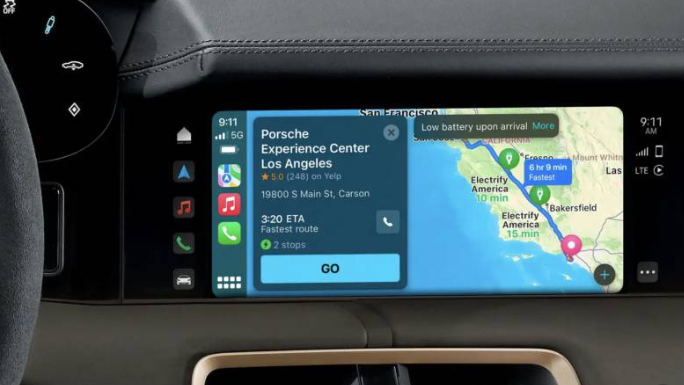在某些情况下,我们需要限制用户在电脑上安装软件的权限,例如在企业内部电脑上限制职员安装非任务相关的软件,或在学校里限制学生安装游戏等软件。下面介绍一些方法来实现这个目的。
.png)
1.使用家长控制
在Windows系统中,可以使用自带的“家长控制”来限制用户安装软件。打开开始菜单,搜索并点击“家长控制”选项,在弹出的窗口中,选择要进行限制的用户账户,然后点击“应用家长控制设置”。
2.编辑组策略
组策略是Windows系统中的一个高级设置工具,可以用来配置电脑的各种功能和权限。可以按Win+R快捷键调出运行窗口,输入“gpedit.msc”进入组策略编辑器,然后在路径“计算机配置->管理模板->Windows组件->WindowsInstaller”中,找到“禁止安装”,然后在右侧勾选“启用”即可。
3.使用杀毒软件
一些杀毒软件也可以帮助限制用户安装软件。在杀毒软件中找到“家长控制”或“应用管理”等功能,可以设置禁止或允许某些软件的安装。
4.使用第三方工具
如果上述方法不能满足要求,还可以使用一些第三方工具来进行限制。例如,可以使用“DeepFreeze”工具来冻结电脑,禁止用户进行任何修改操作;或使用“UACTrustPal”工具来限制用户的UAC权限。
5.删除管理员权限
最后,也可以通过删除用户的管理员权限,来限制他们安装软件。在控制面板中,选择“用户账户”,然后选择要限制的用户账户,点击“更改账户类型”,将其权限从管理员改为标准用户即可。
6.禁用注册表编辑器
Window系统中,可以通过禁用注册表编辑器,来避免用户通过编辑注册表实现安装软件。在组策略编辑器中,找到路径“用户配置->管理模板->系统”,然后找到“防止访问注册表编辑器”,勾选“启用”即可。
总之,以上是几种常见的方法来限制用户的安装权限。根据实际情况,选择适合自己的方法来实现目的即可。

.png)
.png)
.png)
.png)
.png)